
- •Практическая работа № 4.2.1. Создание простой таблицы. Методы оптимизации работы.
- •Цель работы: Научиться запускать приложение ms Excel, формировать таблицу, оформлять заголовки, вводить и корректировать данные.
- •Теоретические сведения: Окно программы
- •Панели инструментов
- •Рабочая книга
- •Выделение элементов таблицы
- •Заполнение ячеек
- •Отмена и возврат операций
- •Создание рабочей книги
- •Открытие рабочей книги
- •Сохранение рабочей книги
- •Удаление содержимого элементов таблицы (данных)
- •Копирование и перемещение данных
- •Поиск данных
- •Зaменa данных
- •Формат данных Формат чисел
- •Выравнивание содержимого ячеек
- •Установление шрифта
- •Изменение размеров строк и столбцов
- •Чтобы спрятать строки или столбцы необходимо:
- •Чтобы показать строки или столбцы необходимо:
- •Задание для практической работы
- •Порядок выполнения работы
- •Дополнительные задания
- •Литература
- •Контрольные вопросы
-
Задание для практической работы
Ввести таблицу.
Оформить таблицу.
Произвести расчет сумм.
Сохранить книгу с именем Расходы.
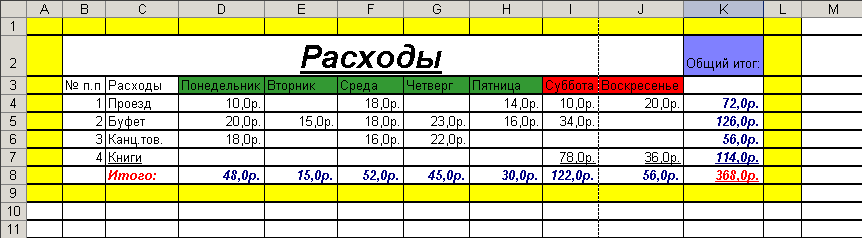
-
Порядок выполнения работы
-
Запустить MS Excel.(кнопка Пуск - Программы- MS Excel)
-
Установить курсор в клетку B3 и ввести № п.п. Для передвижения по клеткам использовать стрелки управления курсором. Ввести в клетке D3 слово Понедельник, Ухватиться левой клавишей мыши за маркер автозаполнения и потащить вправо так, чтобы дойти до слова Воскресенье.

-
Оформить слова Общий итог. Для этого установить курсор в клетку K2 и сделать настройки: Формат — Ячейки — Вкладыш Выравнивание — Включить режим Переносить по словам (для текста, который не умещается в ячейку по ширине), По горизонтали по центру, По вертикали по верхнему краю, ОК. Ввести текст. Проанализировать результат.
-
З
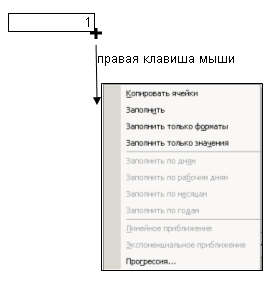 аполнить
нумерацию. Для этого в клетку B4
ввести цифру 1, ухватиться за маркер
автозаполнения правой
клавишей мыши и потащить вниз на четыре
клетки, в контекстном меню выбрать
Заполнить.
аполнить
нумерацию. Для этого в клетку B4
ввести цифру 1, ухватиться за маркер
автозаполнения правой
клавишей мыши и потащить вниз на четыре
клетки, в контекстном меню выбрать
Заполнить. -
Ввести статьи расходов и значения расходов. Ввести слово Итого.
-
Присвоить денежный стиль. Для этого выделить интервал ячеек с ячейки D4 по ячейку K8, меню Формат — Ячейки — Число — Денежный — 2 знака после запятой, валюта – рубли, ОК.
-
Посчитать суммы расходов за понедельник. Для этого выделить ячейки с D4:D8 (одна пустая ячейка для результата) и нажать кнопку с автосуммой
 на Стандартной панели инструментов.
Клавишей Enter подтвердить
вопрос компьютера. Поставить курсор в
ячейку D8, проверить
формулу в строке Формул, ухватиться за
маркер автозаполнения и перетащить
(скопировать в соседние ячейки) до
ячейки J8.
на Стандартной панели инструментов.
Клавишей Enter подтвердить
вопрос компьютера. Поставить курсор в
ячейку D8, проверить
формулу в строке Формул, ухватиться за
маркер автозаполнения и перетащить
(скопировать в соседние ячейки) до
ячейки J8. -
Аналогично посчитать общие итоги в столбике K.
-
Автоматически подобрать ширину ячеек в таблице. Для этого выделить таблицу B2:K8 меню Формат — Столбец — Автоподбор ширины.
-
Обрамить таблицу. Для этого выделить D3:K8 Меню Формат — Ячейки — Вкладыш Граница, выбрать толстый тип линии нажать Внешние, выбрать тонкий тип линий нажать Внутренние, ОК. Снять выделение.
-
Записать заголовок. Чтобы заголовок расположился красиво (по центру таблицы) необходимо выделить клетки B2:J2, объединить ячейки (кнопка
 на панели инструментов Форматирование),
ввести название Расходы, оформить:
шрифт 20, полужирный, курсивный,
подчеркнутый.
на панели инструментов Форматирование),
ввести название Расходы, оформить:
шрифт 20, полужирный, курсивный,
подчеркнутый. -
Оформить итоги полужирный, курсивный, синий. Общий итог 368 оформить красным цветом.
-
Р
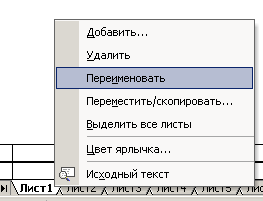 аскрасить
таблицу по вашему желанию, пользуясь
кнопкой
аскрасить
таблицу по вашему желанию, пользуясь
кнопкой
 на панели инструментов Форматирование.
на панели инструментов Форматирование. -
Переименовать ярлычок листа в Расходы, дать заливку и оформить текст. Правая клавиша мыши на ярлычке листа — Переименовать, дать имя, нажать Enter.
-
Просмотреть на предварительном просмотре. Меню файл — Предварительный Просмотр или кнопка
 на Стандартной панели инструментов.
на Стандартной панели инструментов.
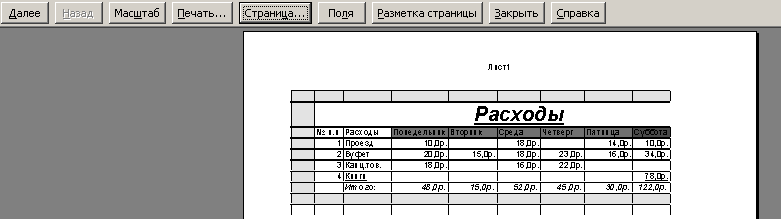
Если кнопка Далее активно, то таблица не уместилась на один лист и необходимо сделать настройки. Меню Страница. В диалоговом окне установить настройки:












-
Сохранить Книгу с именем Расходы
